如何在 Android 上壓縮大音頻文件

您是否曾嘗試通過 WhatsApp 或其他消息傳遞應用程序發送大文件,卻只收到文件太大的消息?幾乎每個人都遇到過這樣的事情,如果您需要立即發送,那可能會非常煩人。
如果您要發送的音頻(或視頻)文件超過 WhatsApp 的 64MB 限制,以下應用程序可以幫助您。它們易於使用,因此如果您不熟悉技術,也無需擔心。
1. 壓縮包
要通過 WhatsApp 和其他消息傳遞應用程序發送更大的文件,請使用WinZip創建一個存檔。雖然生成的存檔與原始文件的大小大致相同,但您可以使用“文檔”選項更順利地在應用程序上共享它。請按照以下步驟操作。
- 在您的 Android 設備上打開 WinZip 並導航到您要壓縮的文件。您會在“音樂”文件夾或“內部存儲”文件夾中找到它。
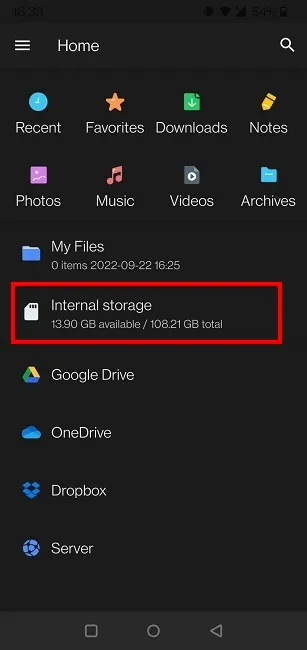
- 找到相關文件後,點擊右側旁邊的三個點。
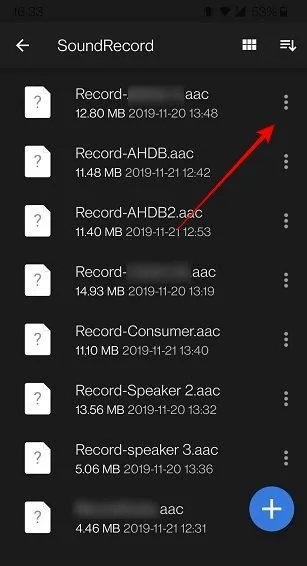
- 選項菜單將從底部彈出。選擇“壓縮和共享”。
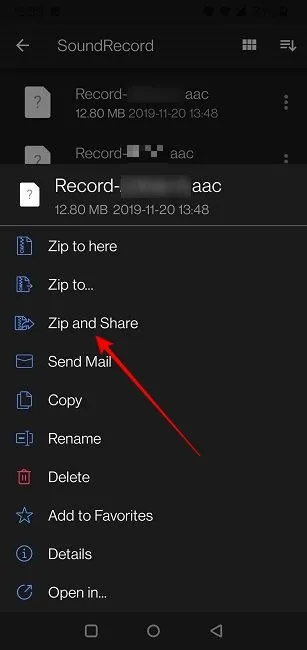
- 選擇一個應用程序來發送壓縮文件。
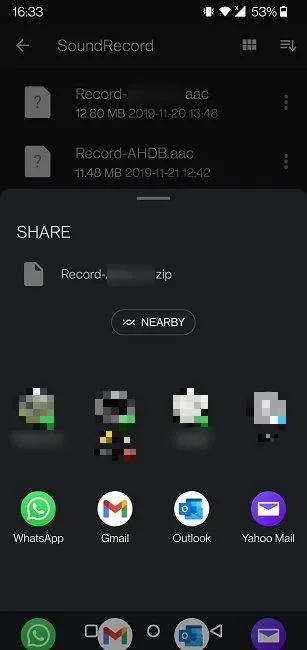
- 或者,您可以選擇將存檔保存到 Google Drive 或 Dropbox(“Zip to”選項)。不幸的是,這是一個付費選項,所以如果您使用的是免費版本,您將無法利用它。
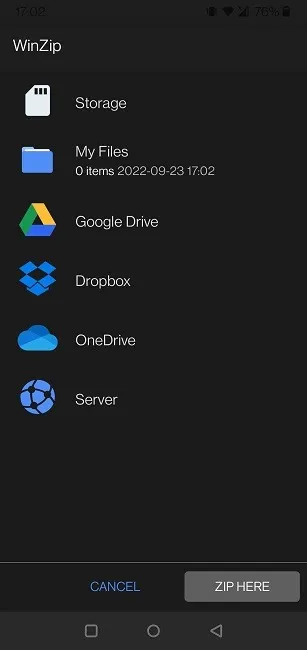
2. MP3, MP4 音頻視頻切割器、修剪器、轉換器
如果您想在 Android 設備上節省一些空間,那麼您可能需要使用音頻壓縮器應用程序,例如MP3、MP4 音頻視頻剪輯器。壓縮的工作方式與歸檔不同,因此在壓縮過程結束時,您將得到一個比原始文件小得多的文件。
- 打開應用程序並選擇“音頻轉換器”選項。
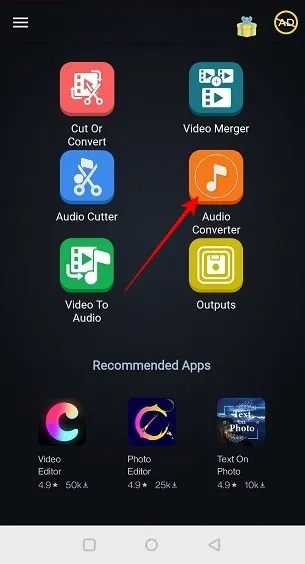
- 從列表中選擇要壓縮的文件,然後點擊底部的“下一步”。
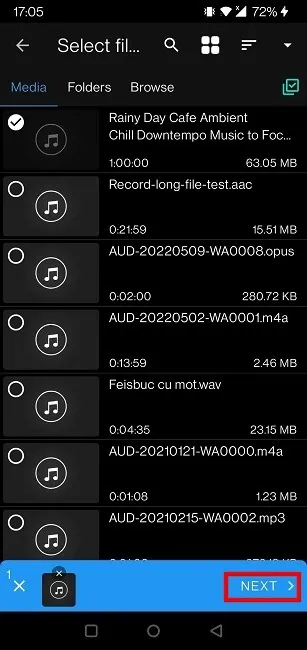
- 在“編輯”屏幕上,您可以將文件轉換為不同的格式、更改採樣率等。但是,您想要尋找的是您需要啟用的“壓縮”開關。
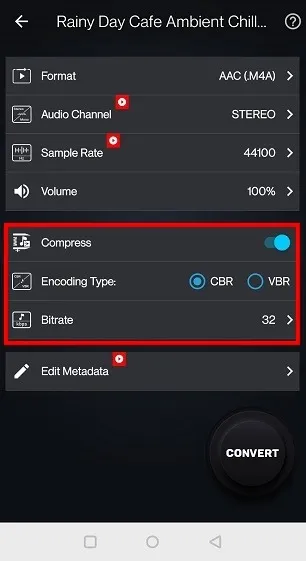
- 選擇“編碼類型”和“比特率”(如果您關心質量,請確保選擇合適的編碼類型),然後按“轉換”。
- 為壓縮文件命名,然後按“立即開始”。
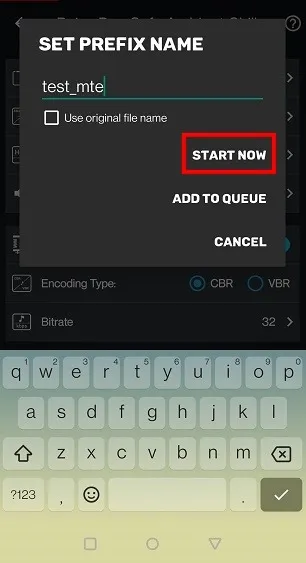
- 等到該過程完成,然後檢查您的文件管理器。在“音頻”文件夾中找到壓縮文件。
如果您出於某種原因不想使用 MP3、MP4 音頻視頻切割器,另一個值得嘗試的音頻壓縮器應用程序是MPA Audio Compressor。
3.音頻轉換器
如果您不想在 Android 設備上安裝額外的應用程序,請改用網絡工具,例如 Audio Converter。您必須在 Chrome 或 Firefox 等移動瀏覽器中訪問它。不幸的是,該網絡工具並未針對移動設備進行優化,因此您在使用它時可能會遇到一些麻煩。從好的方面來說,該工具允許您從計算機、Google Docs/Dropbox 甚至鏈接上傳。您可以上傳大多數音頻文件,包括。mp3,. wav,. mp4 和。flac。
- 轉到音頻轉換器網頁。
- 按“打開文件”按鈕。
- 等到程序上傳您的音頻或視頻文件。
- 使用底部的滑塊設置文件的質量。您還可以通過單擊滑塊上方的選項卡之一,選擇將文件轉換為其他格式。
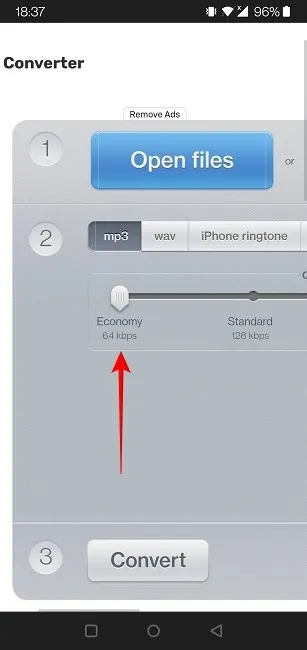
- 按“轉換”。壓縮文件將下載到您的設備。
- 如果您不喜歡本網站的非優化版本,請在 PC 上轉換您的文件,然後將結果移動到您的 Android 設備。有幾個選項可以快速將文件從 Android 移動到 PC,反之亦然。
經常問的問題
壓縮文件會影響音頻文件質量嗎?
不幸的是,是的。大多數免費工具使用有損音頻壓縮,最終會剝離文件數據的很大一部分。這意味著生成的文件將顯示降低的音質。即便如此,這種類型的壓縮在大多數情況下都很好,尤其是當您通過耳塞在 Android 手機上收聽這些文件時。你不會注意到有什麼不同。
什麼是無損音頻壓縮?
無損音頻壓縮是一種保持原始數據完整的壓縮技術。如果您是專業人士或擁有一套高級耳機,請選擇此選項以確保您的音頻文件質量更好,即使在您的 Android 設備上也是如此。生成的文件最終會更大,但從好的方面來說,可以通過Monkey’s Audio等工具免費獲得無損音頻壓縮。
如何在我的設備上輕鬆找到大文件(不僅僅是音頻)?
您可以通過文件管理器應用程序執行此操作。一些手機帶有默認的文件管理器,可以跟踪您設備上的大文件並將它們分組在一個標籤下,以便您可以輕鬆訪問它們。文件管理器等第三方應用程序也帶有此選項。快速了解一些適用於您手機的最佳文件管理器應用程序。
圖片來源:來自Freepik的pvproductions 。Alexandra Arici 的所有屏幕截圖。
發佈留言